Cum pot dezactiva paravanul de protecție de pe computerul meu?
Astăzi vom vorbi despre cum, cum să dezactivați paravanul de protecție. În primul rând, vă spun câteva lucruri despre ce este. Asta este firewall care este integrat în Windows. Scopul său este de a proteja computerul nostru de diverse incursiuni malware, precum și de scurgerea de informații. Windows 7 a obținut un firewall de la dezvoltatori mult mai fiabil decât predecesorul său, Piggy.

Cu toate acestea, pot exista situații în care este necesar să dezactivați acest serviciu. Deci, acum veți învăța cum să dezactivați paravanul de protecție. Mai întâi prin meniul de pornire "Start" mergeți la dvs. "Panou de control"; Pentru a ajunge la fereastra serviciului de firewall, unde puteți porni sau dezactiva paravanul de protecție. Aici, icoanele vor fi diferite în funcție de tipul de "panou de control" pe care îl aveți. Dacă aceasta este o opțiune clasică, atunci veți vedea imediat pictograma potrivită. În cazul afișării categoriilor, selectați secțiunea "Sistem și securitate", unde va fi localizată pictograma firewall.
Când apare fereastra de setări, accesați funcția responsabilă pentru activarea / dezactivarea serviciului. Asta e tot. Acum trebuie doar să dezactivați aplicația în anumite tipuri de rețele. În ceea ce privește cele din urmă, este necesar să clarificăm situația puțin. "Șapte" este capabil să distingă între lucrătorii locali (muncitori), precum și rețelele publice.

De obicei, domiciliul și munca sunt înțelese ca asociații locale aflate sub conducerea dvs., cele publice fiind Internetul. Deci, pentru o muncă confortabilă în rețea sub controlul său, este mai bine să opriți firewall-ul. Despre cum dezactivați paravanul de protecție, știți deja. Acest lucru va evita diferite probleme de acces.
De asemenea, este necesar să dezactivați această protecție în cazul în care software-ul a fost instalat sau software anti-virus care a construit-in firewall. Și trebuie făcută pentru toate rețelele. Acest lucru se datorează faptului că cele două utilități pot intra în conflict unele cu altele, precum și două anti-virus instalat pe același computer. Acest lucru poate duce la închideri și frânarea calculatorului.
Dacă ați implementat corect recomandările mele, protecția ar trebui să nu mai funcționeze. Dar merită de asemenea scris că unii utilizatori preferă să dezactiveze serviciul în sine. În astfel de cazuri, toate setările firewall-ului sunt dezactivate, indiferent de ce setări au fost setate. Prin urmare, dacă sunteți interesat de informații despre cum să dezactivați paravanul de protecție în acest fel, citiți mai departe.

Din nou, porniți meniul Start "Start" și accesați "Control Panel". Apoi selectați secțiunea "Sistem și securitate", apoi "Administrare" și "Servicii". Acum, în listă găsim paravanul de protecție. Rulați-o meniul contextual cu ajutorul unui clic dreapta, deschideți secțiunea "Proprietăți", în care setăm valoarea la "Dezactivat". După aceasta, acest serviciu va fi dezactivat. Data viitoare când porniți calculatorul, acesta va fi, de asemenea, inactiv. Când trebuie să-l reactivați, va trebui să urmați pașii descriși în ordine inversă.
 Cum să dezactivați paravanul de protecție Windows.
Cum să dezactivați paravanul de protecție Windows. Cum să dezactivați paravanul de protecție
Cum să dezactivați paravanul de protecție Setările de paravan de protecție Windows. Accesul în rețea în setările de firewall
Setările de paravan de protecție Windows. Accesul în rețea în setările de firewall Firewall: ce este și pentru ce este?
Firewall: ce este și pentru ce este? Windows 7 Firewall: Cum se activează și se dezactivează
Windows 7 Firewall: Cum se activează și se dezactivează Ce este un firewall și cum să îl dezactivați în diferite versiuni de Windows
Ce este un firewall și cum să îl dezactivați în diferite versiuni de Windows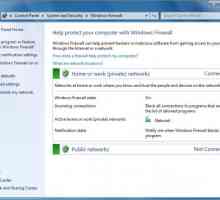 Cum pot bloca accesul corect la Internet?
Cum pot bloca accesul corect la Internet? Computerul nu văd calculatoarele din rețea. Computerul nu vede rețea WiFi
Computerul nu văd calculatoarele din rețea. Computerul nu vede rețea WiFi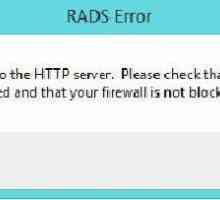 Rads error League of Legends: ce ar trebui să fac în cazul în care apare această eroare?
Rads error League of Legends: ce ar trebui să fac în cazul în care apare această eroare?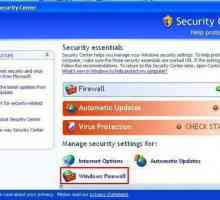 Cum se deschide porturile: instrucțiuni pas cu pas
Cum se deschide porturile: instrucțiuni pas cu pas A apărut o eroare la accesarea serverului Zona: cum se rezolvă problema
A apărut o eroare la accesarea serverului Zona: cum se rezolvă problema Ce ar trebui să fac dacă Skype nu este instalat pe Windows 7?
Ce ar trebui să fac dacă Skype nu este instalat pe Windows 7? Firewall-uri
Firewall-uri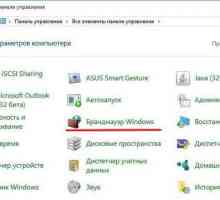 Cum se adaugă firewall-ul Windows 10 la excepții? Descrierea și recomandările pas-cu-pas
Cum se adaugă firewall-ul Windows 10 la excepții? Descrierea și recomandările pas-cu-pas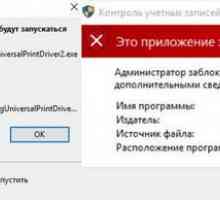 Cum de a debloca un editor în Windows 10 - câteva moduri simple
Cum de a debloca un editor în Windows 10 - câteva moduri simple Detalii despre cum să adăugați un site sau un program la excepțiile din paravanul de protecție
Detalii despre cum să adăugați un site sau un program la excepțiile din paravanul de protecție Ce este un firewall: răspunsul la o întrebare
Ce este un firewall: răspunsul la o întrebare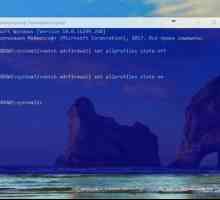 Cum se dezactivează paravanul de protecție în Windows 10
Cum se dezactivează paravanul de protecție în Windows 10 Cum să dezactivați Windows 7 Firewall și ce este pentru el?
Cum să dezactivați Windows 7 Firewall și ce este pentru el? Cum să împiedicați accesul programului online (de exemplu, KIS 2013)
Cum să împiedicați accesul programului online (de exemplu, KIS 2013) Ce este un Firewall și pentru ce este?
Ce este un Firewall și pentru ce este?
 Setările de paravan de protecție Windows. Accesul în rețea în setările de firewall
Setările de paravan de protecție Windows. Accesul în rețea în setările de firewall Firewall: ce este și pentru ce este?
Firewall: ce este și pentru ce este? Windows 7 Firewall: Cum se activează și se dezactivează
Windows 7 Firewall: Cum se activează și se dezactivează Ce este un firewall și cum să îl dezactivați în diferite versiuni de Windows
Ce este un firewall și cum să îl dezactivați în diferite versiuni de Windows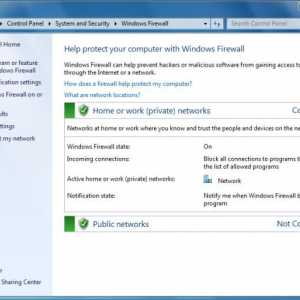 Cum pot bloca accesul corect la Internet?
Cum pot bloca accesul corect la Internet? Computerul nu văd calculatoarele din rețea. Computerul nu vede rețea WiFi
Computerul nu văd calculatoarele din rețea. Computerul nu vede rețea WiFi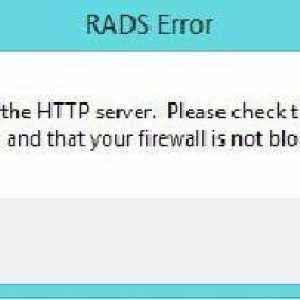 Rads error League of Legends: ce ar trebui să fac în cazul în care apare această eroare?
Rads error League of Legends: ce ar trebui să fac în cazul în care apare această eroare?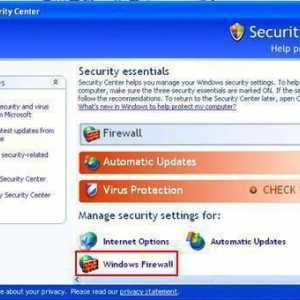 Cum se deschide porturile: instrucțiuni pas cu pas
Cum se deschide porturile: instrucțiuni pas cu pas A apărut o eroare la accesarea serverului Zona: cum se rezolvă problema
A apărut o eroare la accesarea serverului Zona: cum se rezolvă problema